
Si te preguntas si es posible quitar el bloqueo de pantalla en Samsung, aquí encontrarás la respuesta. En este artículo te vamos a mostrar cómo puedes hacerlo sin perder ninguno de los datos que tienes almacenados en su interior, siempre y cuando cumplas unos requisitos muy sencillos.
Desde la web de Samsung
El método más rápido, sencillo y que nos permitirá conservar todos los datos que tengamos almacenados en nuestro dispositivo es a través de la web de Samsung, concretamente desde la web que nos permite localizar nuestro móvil.
Podemos quitar el bloqueo de pantalla en Samsung, siempre y cuando hayamos creado previamente una cuenta con Samsung desde el dispositivo para asociarlo a nuestra cuenta.
Si tenemos una cuenta de Samsung pero no está asociada al terminal, no vamos a poder eliminar el bloqueo de pantalla.
Lo más probable es que si te hayas creado una cuenta de Samsung, ya que nos permite disfrutar de una serie de ventajas adicionales que nos ofrece Google y entre las que se incluye la posibilidad de eliminar el patrón de bloqueo, huella, código que bloquea el acceso al dispositivo.
Obviamente, necesitamos conocer cuál es el correo electrónico asociado a la cuenta junto con la contraseña. Si no recuerdas la contraseña, no hay problema.
Cómo recuperar la contraseña de la cuenta de Samsung
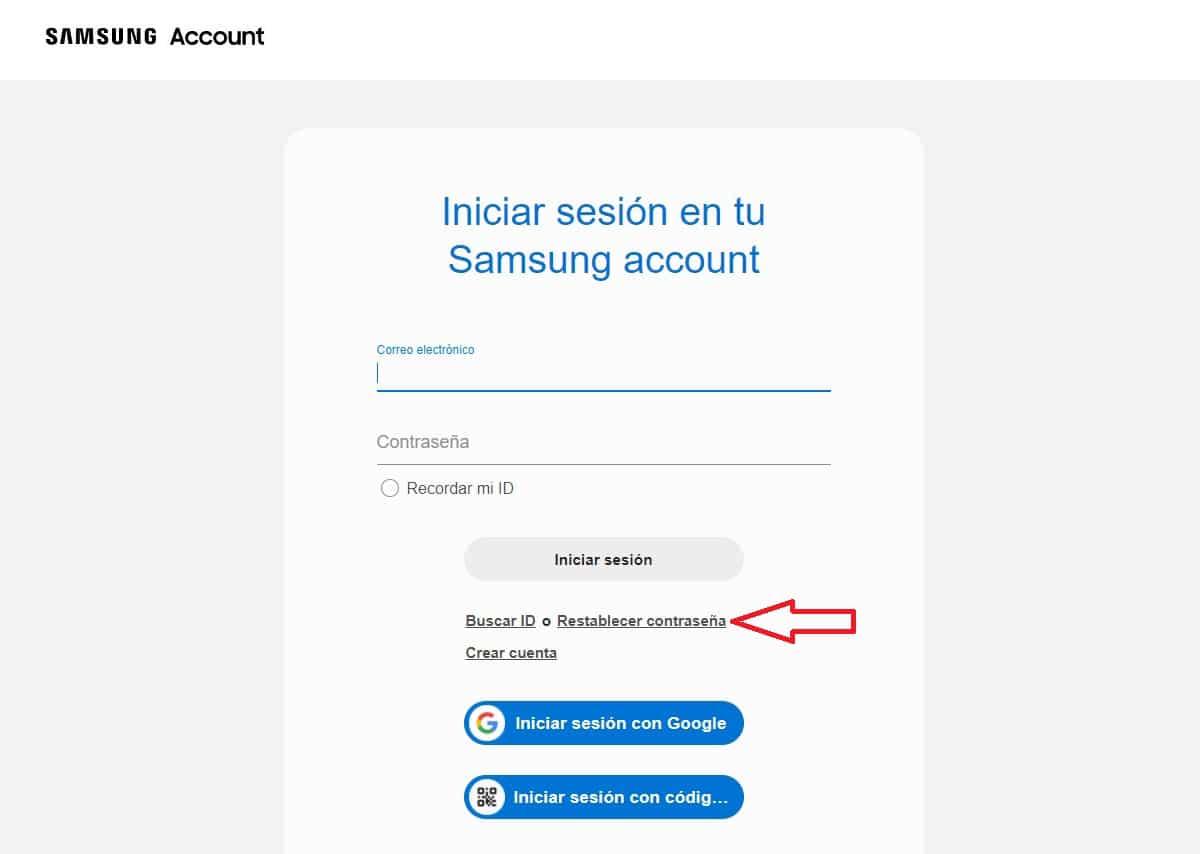
A continuación, os mostramos los pasos a seguir para recuperar la contraseña de la cuenta de Samsung. Más que a recuperarla, a crear una nueva.
Samsung, al igual que Apple, Google, Microsoft… almacenan las contraseñas de forma cifrada en sus servidores y no tienen acceso a ella de ninguna forma. La información de las contraseñas funciona a través de hash.
Como Samsung no puede descifrar mi contraseña, nos invita a crear una nueva. Para crear una nueva contraseña de Samsung, debemos realizar los siguientes pasos:
- Pulsamos en el este enlace que nos llevará a la web Samsung.
- A continuación, pulsamos en Restablecer contraseña.
- Introducimos la cuenta de correo a la que tenemos asociado nuestro terminal de Samsung.
- En esa cuenta de correo, recibiremos un email con un enlace que nos invita a restablecer la contraseña introduciendo una nueva. No hace falta recordar la que teníamos.
A partir de ese momento, esa será la nueva contraseña de tu cuenta de Samsung. No vas a tener que loguearte nuevamente en el dispositivo utilizando la misma contraseña a no ser que cierres sesión.
Quitar el bloqueo de pantalla en Samsung
Para poder realizar este proceso, es necesario que el dispositivo tenga conexión a internet, ya sea vía Wi-Fi o a través de datos móviles.
Si no es así, debemos hacer todo lo posible para tenga ya que, de lo contario, los servidores de Samsung no podrán ponerse en contacto con el dispositivo para eliminar el bloqueo de pantalla.
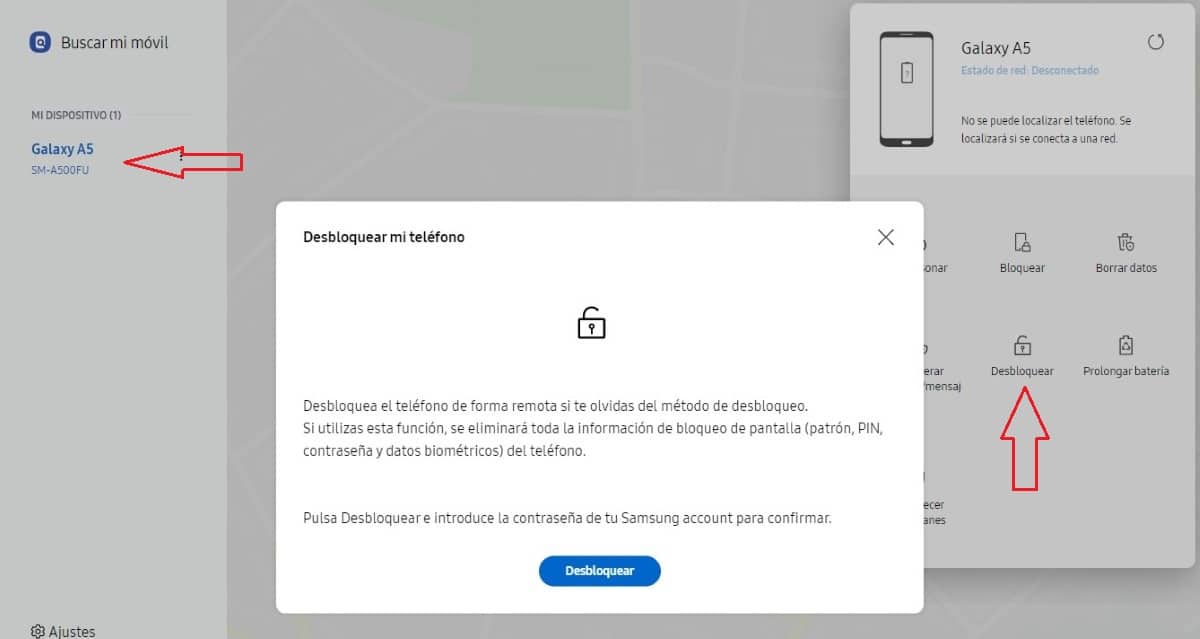
- Visitamos la web de Samsung Buscar mi móvil (Samsung)
- Introducimos los datos de nuestra cuenta.
- En la columna de la derecha, se mostrarán el/los dispositivo/s que tenemos asociados la cuenta. Pulsamos sobre el dispositivo del que queremos eliminar el bloqueo de pantalla y nos dirigimos a la parte derecha.
- En la parte derecha, se muestra una nueva ventana donde tenemos que pulsar en Desbloquear.
- Para confirmar que somos los legítimos propietarios de la cuenta de Samsung a la que está asociada el dispositivo, introducimos la contraseña de nuestra cuenta de Samsung.
A continuación, debemos introducir un nuevo método para bloquear el acceso al dispositivo.
ADB

Otro método que tenemos a nuestra disposición para quitar el bloqueo de pantalla de Samsung o cualquier otro dispositivo es haciendo uso de ADB (Android Debug Bridge).
Podemos utilizar este método, siempre y cuando, previamente hayamos activado el modo Depuración USB en nuestro dispositivo.
Esta opción se encuentra dentro de las opciones para desarrolladores y permite, mediante un ordenador, modificar parámetros del sistema.
Si no es así, aquí acaban todas las opciones disponibles para quitar el bloqueo de pantalla de Samsung conservando los datos.
El resto de las opciones que también vamos a mostraros en este artículo nos permite eliminar el bloqueo de pantalla perdiendo todos los datos que se encuentran en su interior.
Si hemos activado previamente el modo depuración USB, a continuación, os mostramos los pasos a seguir para quitar el bloqueo de pantalla de cualquier dispositivo Android.
- Lo primero que debemos hacer es descargar ADB a través de este enlace. Seguidamente descomprimimos el archivo en una carpeta a la vamos a tener que acceder desde la línea de comandos.
- Seguidamente, conectamos el terminal al ordenador y accedemos al símbolo del sistema de Windows a través de la aplicación CMD,(aplicación que debemos ejecutar con permisos de administrador)
- Nos dirigimos al directorio donde hemos descomprimido la aplicación y escribimos los siguientes comandos:
- adb shell
- cd /data/data/com.android.providers.settings/databases
- sqlite3 settings.db
- update system set value=0 where name=’lock_pattern_autolock’;
- update system set value=0 where name=’lockscreen.lockedoutpermanently’;
- .quit
- Exit
- adb reboot
Tras introducir el último comando, el dispositivo no debería mostrar la pantalla de bloqueo. Si no es así, es recomendable volve a realizar todos los pasos.
Aplicaciones para eliminar la contraseña
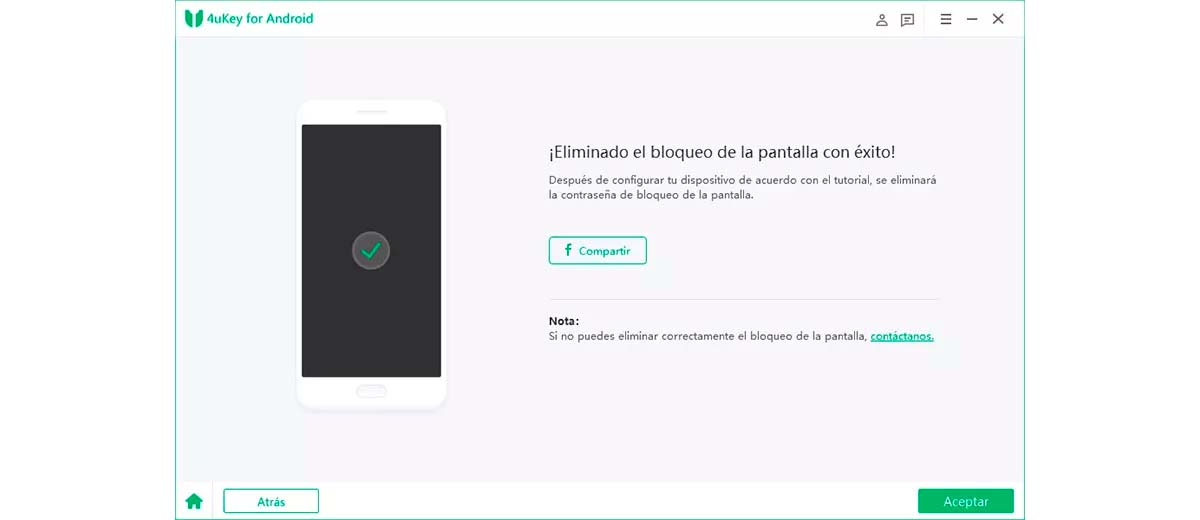
Muchas son las aplicaciones disponibles en internet que nos permiten volver a recuperar el acceso a un dispositivo del que hemos olvidado el patrón o código de bloqueo.
Sin embargo, todas y cada una de ellas no nos permite conservar la información que se encuentra su interior.
Cuando establecemos un código de bloqueo o cualquier otro método para proteger el acceso a un dispositivo, cuando el terminal está bloqueado, cifra todo el contenido disponible en su interior.
Si no conocemos el código de desbloqueo, nunca a vamos a poder descifrar ese contenido. Aunque estas aplicaciones afirman lo contrario, al final siempre nos informarán que no se va a poder recuperar el contenido.
Estas aplicaciones lo que realmente hacen es restaurar el dispositivo de cero. Este proceso podemos hacerlo sin tener que pagar la media de 30 euros que cuestan estas aplicaciones (no, no son gratuitas, aunque aparenten lo contrario).
Como restaurar un dispositivo Android

Dependiendo del fabricante de nuestro móvil, el proceso para restaurar un dispositivo y borrar todo su contenido, varía. En este artículo, os mostramos todas las opciones disponibles para restaurar un dispositivo Android dependiendo del fabricante.
Continúar leyendo...

